Come mettere League of Legends in italiano
Sei un appassionato di videogiochi e dedichi parte del tuo tempo libero per divertirti a League of Legends, il famoso MOBA competitivo di Riot Games. Dopo averlo scaricato e installato sul tuo PC, ti sei accorto che la lingua impostata non è l’italiano, bensì un’altra che non ti è di facile comprensione. Come dici? Le cose stanno effettivamente in questo modo e, dunque, vorresti sapere come mettere League of Legends in italiano? Non ti preoccupare: se vuoi, ci sono qui io per spiegarti come fare.
Ti anticipo già che puoi raggiungere facilmente il tuo scopo agendo in fase d’installazione del client oppure dalle impostazioni del launcher del videogioco. In aggiunta a questo, ti spiegherò anche come collegarti al sito Web italiano di League of Legends e come ricevere le notizie in lingua italiana direttamente dal launcher.
Scommetto che non vedi l’ora di cominciare a leggere questa mia guida, dico bene? Allora non perdiamo altro tempo: mettiti bello comodo e presta soltanto alcuni minuti del tuo tempo libero per sapere come agire per modificare la lingua del di League of Legends. Detto ciò, a me non resta che augurarti una buona lettura e, soprattutto, un buon divertimento!
Indice
- Come scaricare League of Legends in italiano
- Come impostare League of Legends in italiano
- Come impostare il sito Web di League of Legends in italiano
Come scaricare League of Legends in italiano
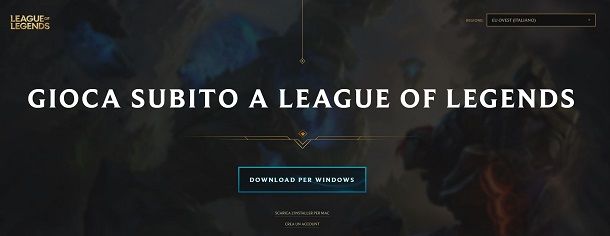
Se vuoi scaricare League of Legends in italiano, puoi eseguire quest’operazione dal sito Web del gioco, avendo cura di prelevare il corretto file d’installazione.
Pertanto, la prima cosa che devi fare è raggiungere il sito Web ufficiale di League of Legends e premere sul tasto Gioca ora che trovi in alto a destra. Nella nuova schermata che ti viene mostrata, premi poi sulla voce Già registrato? Clicca per scaricare, per accedere alla sezione di download del client desktop del gioco.
Adesso, per assicurarti che il client che scaricherai abbia la lingua italiana, nel menu a tendina collocato in alto a destra (Regione) seleziona l’opzione EU Ovest (Italiano). In alternativa, puoi comunque scegliere una delle altre opzioni disponibili relative al server EU Ovest, in quanto su quest’ultimo è possibile selezionare le lingue inglese, tedesco, spagnolo, francese, italiano per il client.
Arrivato a questo punto, fai clic sul tasto Download per Windows, per prelevare il file Install League of Legends euw.exe. Se possiedi un Mac, invece, premi sul tasto Download per Mac, così da eseguire il download del file denominato Install League of Legends euw.zip (che dovrai estrarre con qualsiasi software adatto allo scopo).
Adesso, avviando l’installazione del client desktop, verrà automaticamente impostata la stessa lingua in uso sul tuo sistema operativo. Per procedere, avvia dunque il file d’installazione di League of Legends e, sia su Windows che su macOS, premi sul tasto Installa.
Non ti resta, ora, che attendere che tutti i file necessari per l’avvio del launcher vengano scaricati e iniziare a giocare a League of Legends in italiano. È stato facile, vero?
Come impostare League of Legends in italiano
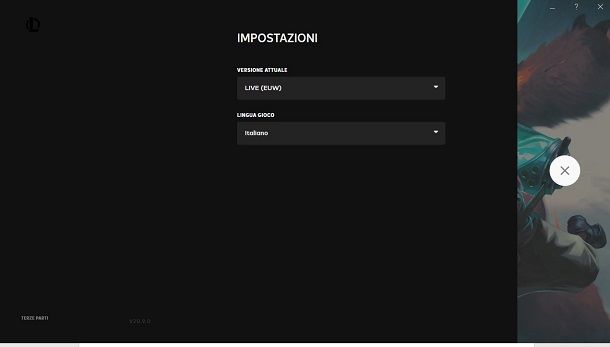
Se per qualche ragione il client di League of Legends non dovesse essere in italiano al momento dell’installazione, puoi cambiare la lingua da usare direttamente dal launcher del gioco.
Per prima cosa, avvia dunque il launcher di League of Legends e, nel caso in cui venisse eseguito l’accesso automatico con il tuo account, disconnettiti: per fare ciò, clicca sull’icona X collocata in alto a destra e, nel riquadro a schermo, premi sul tasto di disconnessione posto sulla destra (Sign Out, se attualmente visualizzi il launcher in inglese).
Così facendo, verrai portato alla schermata iniziale del launcher di League of Legends, dove ti verrà richiesto di immettere i dati di accesso al servizio. Prima di effettuare nuovamente l’accesso, premi sull’icona dell’ingranaggio, che trovi nell’angolo in basso a destra della schermata, per accedere ai parametri regionali di connessione del client.
Nel primo menu a tendina, assicurati dunque che sia impostata la voce Live (EUW). Se così non fosse, significa che stai giocando su un server su cui non è supportata la lingua italiana. Pertanto, procedi alla disinstallazione del client ed esegui l’installazione di quello corretto, avendo cura di leggere le indicazioni che ti ho fornito in precedenza.
Se il server impostato è Live (EUW), allora puoi modificare la lingua del client in quella italiana, sostituendola all’inglese, al francese, allo spagnolo oppure al tedesco. Per fare ciò, nel secondo menu a tendina, individua e seleziona la voce Italiano e il gioco è fatto.
Non ti resta, poi, che premere sull’icona X collocata sulla destra ed eseguire l’accesso con il tuo account, immettendo il tuo nome utente e la password ad esso associata. Fai dunque clic sul tasto Gioca, per accedere alla schermata principale di gestione dell’account e delle partite di League of Legends.
Come impostare il sito Web di League of Legends in italiano
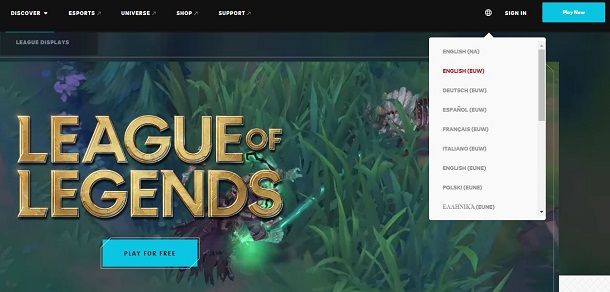
Se stai tentando di accedere al sito Web di League of Legends ma questo ti viene mostrato in una lingua differente dall’italiano, puoi facilmente modificare questa impostazione. Come? Te lo spiego immediatamente.
Innanzitutto, raggiungi il sito Web ufficiale di League of Legends e, nella sua home page, fai clic sull’icona del mappamondo che trovi a fianco del pulsante d’accesso, in alto a destra. Nel riquadro che ti viene mostrato, seleziona la voce Italiano (EUW), per modificare la lingua del sito Web.
In alternativa, nell’URL che ti viene mostrato nella barra degli indirizzi, sostituisci il codice della lingua, come ad esempio en-gb, de-de, fr-fr oppure es-es, con it-it. Ad esempio, se l’URL è euw.leagueoflegends.com/en-gb/, modifica il codice della lingua con quello che ti ho indicato, ottenendo l’URL euw.leagueoflegends.com/it-it/. Premi poi il tasto Invio nella barra degli indirizzi, per aggiornare la pagina Web e visualizzare il sito in italiano.
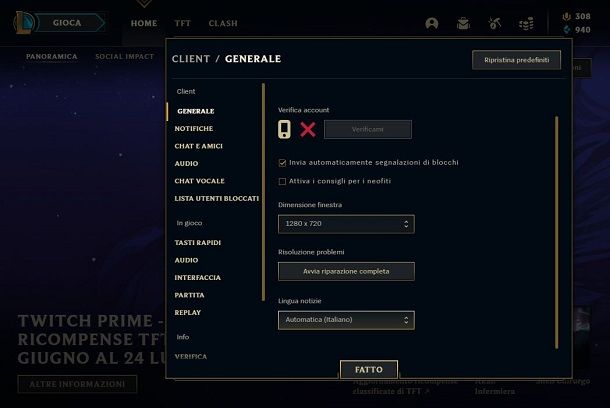
Oltre a quanto ti ho indicato nei precedenti paragrafi, potrebbe anche interessarti ricevere le notizie di League of Legends in italiano all’interno del client.
Ebbene, per impostazione predefinita, la lingua impostata automaticamente per le notizie è quella del client stesso. Se per errore l’avessi modificata, puoi ripristinarla dal pannello delle impostazioni del client.
Dopo aver avviato il launcher di League of Legends e aver eseguito l’accesso con il tuo account, premi quindi sull’icona dell’ingranaggio collocata in alto a destra. Nella schermata che ti viene mostrata, seleziona la scheda Generale e scorri le opzioni che visualizzi, fino a individuare la voce Lingua notizie (se il client è impostato in lingua italiana, altrimenti la dicitura corrispondente).
Nel menu a tendina, scegli infine la voce Italiano, premi sul tasto Fatto e il gioco è fatto.

Autore
Salvatore Aranzulla
Salvatore Aranzulla è il blogger e divulgatore informatico più letto in Italia. Noto per aver scoperto delle vulnerabilità nei siti di Google e Microsoft. Collabora con riviste di informatica e cura la rubrica tecnologica del quotidiano Il Messaggero. È il fondatore di Aranzulla.it, uno dei trenta siti più visitati d'Italia, nel quale risponde con semplicità a migliaia di dubbi di tipo informatico. Ha pubblicato per Mondadori e Mondadori Informatica.






